- Перевіряємо статус Wi-Fi мережі в налаштуваннях
- Нічого не допомагає, роутер не транслюються Wi-Fi мережу, індикатор не горить
Вирішив сьогодні написати статтю по дуже популярною проблеми, коли на роутері не горить лампочка WLAN, і немає Wi-Fi мережі. Тобто, коли роутер перестав транслювати Wi-Fi мережу. З такою проблемою стикаються власники маршрутизаторів різних виробників: TP-Link, ASUS, D-Link, ZyXel, Tenda, Netis і т. Д. Чи не важливою який у вас роутер. Якщо на ньому перестав горіти індикатор Wi-Fi (WLAN), і пропала Wi-Fi мережу, то зараз ми спробуємо розібратися з цією проблемою.
На різних маршрутизаторах (різних виробників і моделях) індикатор WLAN виглядає по-різному. Але він є практично на кожному роутере. Як правило, він блимає коли йде передача даних по бездротовій мережі. Сама лампочка може бути підписана "Wi-Fi", "2.4GHz", або "5GHz". А може бути просто значок 
У будь-якому випадку, коли індикатор WLAN на роутері не горить і не блимає, це вже не нормально. Як ви вже зрозуміли, WLAN - це Wi-Fi. Бездротова мережа.
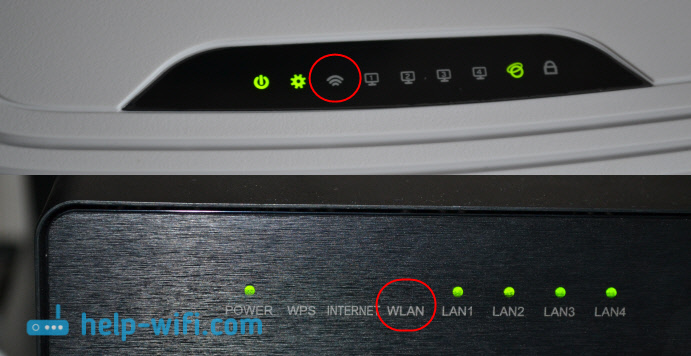
Найчастіше, проблема в наступному:
- Випадково натиснули кнопку для відключення Wi-Fi, яка є на багатьох маршрутизаторах. Після її натискання, роутер перестає роздавати Wi-Fi мережу, і лампочка WLAN звичайно ж не горить. При цьому, роутер продовжує працювати, роздає інтернет по кабелю. А ось Wi-Fi мережу пристрої вже не бачать, тому що її немає.
- Якийсь збій в програмному забезпеченні. В такому випадку, допомагає перезавантаження, скидання налаштувань, або прошивка роутера. Так само, потрібно перевірити налаштування Wi-Fi в панелі управління маршрутизатором.
- Поломка маршрутизатора. Уже не раз бачив випадки, коли роутер переставав роздавати Wi-Fi мережу через технічну несправність. Якщо нічого не допомагає, індикатор Wi-Fi так і не горить, то треба нести роутер в ремонт (можливо, по гарантії), або купувати новий. Якщо у вас такий випадок, то дивіться статтю за вибором маршрутизатора для будинку .
Давайте перевіримо цю саму кнопку, яка відключає Wi-Fi на роутері. А ще перевіримо, що там в панелі управління. Так як проблема найчастіше саме в цьому.
Насамперед беремо наш роутер в руки, і шукаємо на ньому кнопку, яка відповідає за включення / відключення бездротової Wi-Fi мережі. Зазвичай, ця кнопка підписана як "Wi-Fi", "Wireless On / Off", або ж просто із позначкою бездротової мережі 
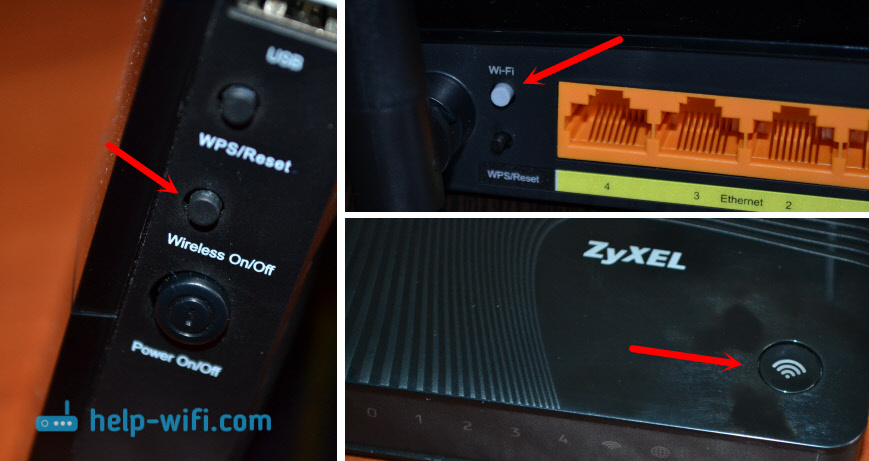
На деяких маршрутизаторах такий кнопки немає.
Якщо ви знайшли цю кнопку, то просто один раз натисніть на неї. Трохи почекайте, і дивіться на індикатор WLAN, він повинен загорітися. Якщо цього не відбудеться, то перезавантажте роутер (відключивши харчування на пару хвилин), і спробуйте натиснути на кнопку ще раз. Можна натиснути, і потримати секунди три. Все залежить від роутера і налаштувань. У будь-якому випадку, це повинно допомогти, і роутер повинен роздавати Wi-Fi.
Перевіряємо статус Wi-Fi мережі в налаштуваннях
Якщо кнопку ви не знайшли, або після натискання на неї WLAN мережа не з'явилася, то можна ще перевірити статус бездротової мережі в панелі управління маршрутизатором.
Підключаємося до свого роутера по кабелю, тут без варіантів, і заходимо в налаштування. Якщо не знаєте як це зробити, то дивіться інструкцію по входу в настройки різних роутерів . Може бути таке, що у вас не вийде зайти в панель управління, в такому випадку дивимося цю статтю. Якщо не виходить увійти, і рекомендації не допомагають, то швидше за все, роутер просто зламався.
Якщо ж вам пощастило, і панель управління відкрилася, то шукаємо вкладку "Бездротова мережа", "Wi-Fi", "Wireless", і відкриваємо її. Все залежить від моделі вашого маршрутизатора. Давайте розглянемо найпопулярніші.
Ось так настройки Wi-Fi виглядають на роутерах TP-Link:
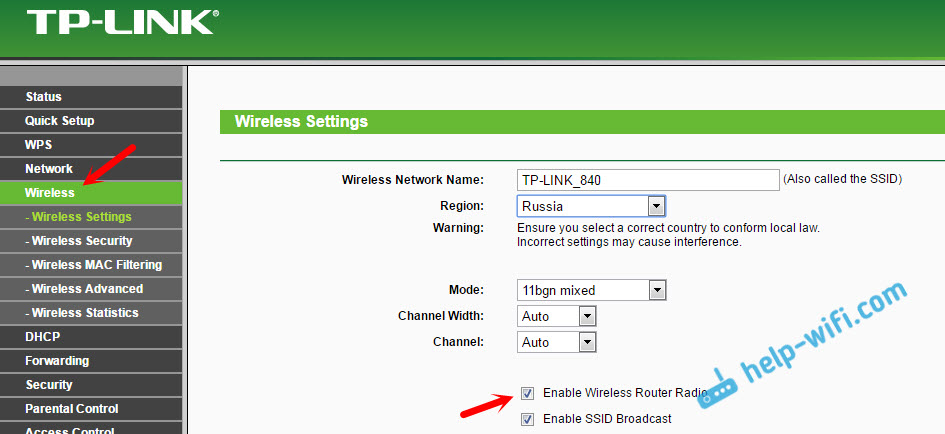
Зверніть увагу, що повинна бути встановлена галочка біля пункту "Enable Wireless Router Radio" (Включити бездротове мовлення).
На маршрутизаторах ASUS відкриваємо розділ "Бездротова мережа", вкладка "Професійно". Навпаки пункту "Включити радіомодуль" перемикач повинен стояти біля "Так".
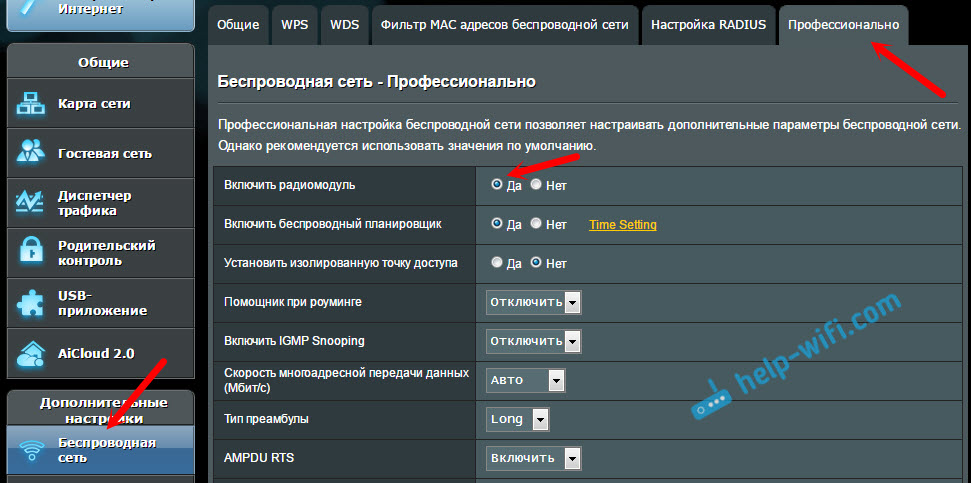
На ZyXEL Keenetic, в розділі "Wi-Fi мережу" повинна стояти галочка біля пункту "Включити точку доступу".
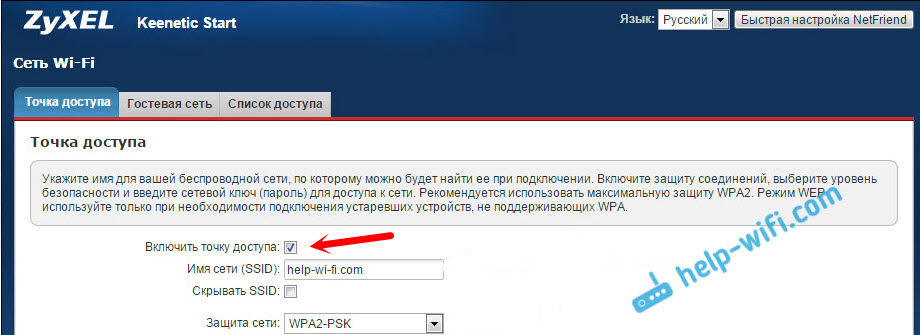
Якщо у вас якийсь інший роутер, то сторінку з настройками бездротової мережі знайти буде не складно. Якщо не вийде, пишіть модель в коментарях, підкажу.
Нічого не допомагає, роутер не транслюються Wi-Fi мережу, індикатор не горить
Якщо ви вже перепробували все що тільки можна, а роутер так і не почав роздавати Wi-Fi, і лампочка WLAN так і не світиться, то швидше за все, роутер зламався. Тобто, проблема не в настройках, або програмному забезпеченні, а саме в залозі.
Що можна ще зробити?
- Зробіть скидання налаштувань маршрутизатора до заводських. Знайдіть на роутері кнопку "Reset" (скидання), натисніть і потримайте її секунд 10. Як правило, кнопка втоплена в корпус, так що її потрібно натискати чимось гострим. Якщо не виходить, наберіть в пошуку на нашому сайті (в самому верху) запит, наприклад "скидання налаштувань на TP-Link". У нас є інструкції для всіх популярних виробників. Або пишіть в коментарях, підкажу.
- Якщо ви змогли зайти в налаштування роутера, то відновите прошивку. У нас на сайті так само є багато інструкцій для різних маршрутизаторів. Шукайте інструкцію для своєї моделі через пошук по сайту.
Чесно кажучи, ці поради навряд чи допоможуть. Але, перш ніж нести роутер в ремонт, або йти в магазин за новим, скидання налаштувань і оновлення прошивки потрібно спробувати. Ну і потикайте ще кнопку "Wi-Fi" (якщо вона у вас є), може все таки там проблема, і індикатор WLAN почне горіти, а роутер буде роздавати бездротову мережу.
Що можна ще зробити?